
时间:2020-11-06 17:14:08 来源:www.win10xitong.com 作者:win10
小编今日为大家解答一下如何查看电脑主板型号的问题,如何查看电脑主板型号问题对于很多新手来说就不太容易自己解决,大部分时候都会去求助别人,别着急,我们自己就可以处理掉如何查看电脑主板型号的问题,其实我们只需要这样简单的设置:1、在系统桌面下,找到左下角的的系统徽标(开始)单击。2、在弹出的下一级菜单中选择“运行”单击即可,这样这个问题就解决啦!下面就是有图有真相的详细说说如何查看电脑主板型号的方法。
要查看计算机主板型号:
1.在系统桌面下,找到左下角的系统徽标(开始),然后单击。
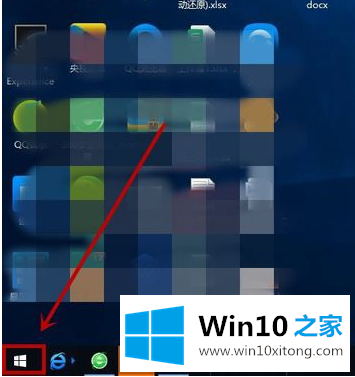
2.在弹出的下一级菜单中选择“运行”,然后单击。
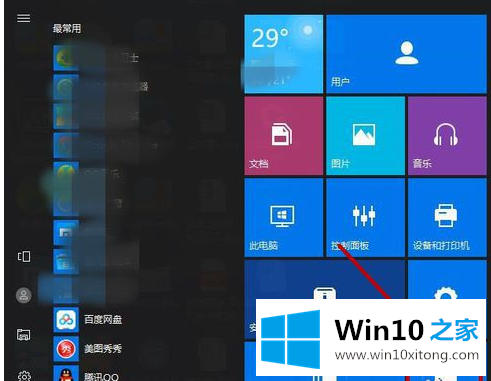
3.在打开的“运行”对话框中输入“dxdiag”,点击“确定”。
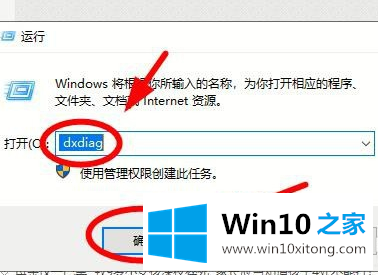
4.出现提示时,直接单击输入以确认输入并打开DirectX诊断工具。
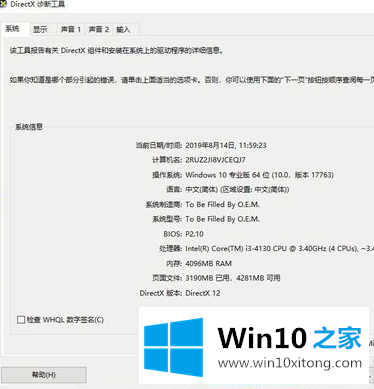
5.在“DirectX诊断工具”页面的“系统”选项卡中,找到“系统型号”和“BIOS”,这两项后面的内容就是电脑的主板型号
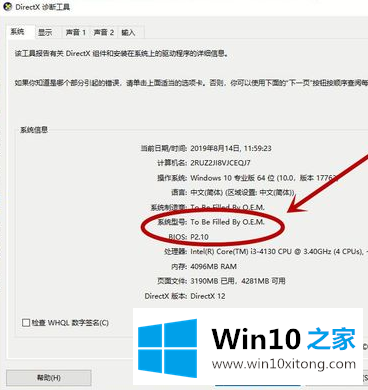
以上是检查电脑主板型号的方法。需要查看的用户可以按照以上步骤操作,希望对大家有帮助。
上面的内容就是和大家说的如何查看电脑主板型号的方法,很希望能够通过上面的内容对大家有所帮助,祝大家万事如意。